Conheça o Sispet
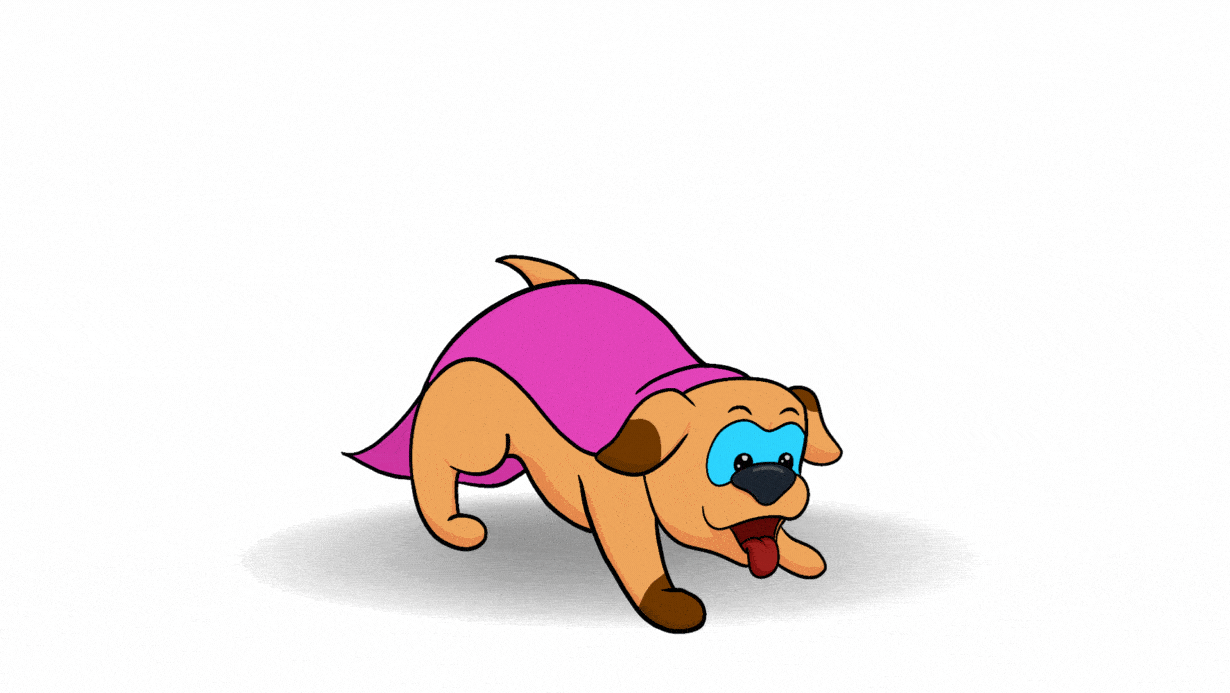
Podemos te chamar no whats para apresentar o Sispet.
Como cadastrar serviços como: consulta ou exame
1. Acesse menu > cadastros > serviços.
2. Clique em + novo serviço.
3. Na tela que abrir, preencha principalmente os campos:
– nome.
– preço de venda.
– categoria (cadastradas no menu > cadastros > categorias de serviços).
– setor que classifica com ícones diferentes na agenda.
– tempo de atendimento este campo é opcional e reflete diretamente no tamanho ocupado no calendário.
4. Preencha os demais campos que considerar necessários e salve.
Agendar consulta ou exame
1. Acesse menu > super agenda > agendar
2. Selecione a data de check-in/ entrada.
3. Selecione a opção avulso.
4. Selecione o cliente já cadastrado.
– Caso o cliente ainda não esteja cadastrado ou queira alterar os dados, clique aqui.
5. Caso queira, você pode selecionar o colaborador (veterinário responsável) pelo atendimento.
6. Na aba serviços selecione o serviço que você cadastrou e clique em salvar serviço. No campo qtde coloque 1 (uma diária).
7. Na aba pagamentos, selecione a forma de pagamento e clique em salvar pagamento (Pode lançar o recebimento posteriormente).
💡Dica: Você pode incluir vários pagamentos em um mesmo agendamento, basta alterar o valor antes de incluir o primeiro.
8. Salve o agendamento.
Cadastrar o cliente pela agenda
Se você já estiver agendando e o cliente não estiver cadastrado, clique em + adicionar acima do campo cliente.
Agora se prefere ir direto ao cadastro de clientes, ambos caminhos chegam na mesma tela:
1. Acesse menu > cadastros > contatos
2. clique em + novo contato
3. Na aba dados pessoais, preencha principalmente:
Tipo de contato; Tipo de pessoa; Nome; Fone.
4. Na aba endereços, adicione o cep, clique na Lupa para pesquisar, preencha o número e clique em salvar endereço.
5. Na aba pets, preencha principalmente:
Nome; Espécie; Gênero; Porte.
Preencha os demais campos que considerar necessários e salve.
Programar vacinação e antiparasitários
1. Acesse menu > super agenda > vacinas e antiparasitários.
2. Clique em programar aplicação.
3. Selecione o cliente, pet e protocolo. Veja aqui como cadastrar seus próprios protocolos. Ao selecionar a espécie, os protocolos serão carregados automaticamente se tiver cadastrado no pet.
4. Se a 1ª aplicação for no mesmo dia que estiver programando, já pode marcar como sim, no campo “já aplicou a 1ª dose?”.
Iniciar atendimento veterinário
– Para configurar o usuário veterinário, clique aqui.
2. Escolha seu nome/ agenda no campo colaborador.
3. Escolha a melhor visão de trabalho, geralmente calendário/ dia.
4. Clique uma vez em cima do primeiro pet que deseja atender.
5. Clique na aba histórico, clique no botão ver histórico e analise os atendimentos anteriores (se houver) e programação de vacinas.
6. No grande campo detalhes, descreva todo o prontuário/ anamnese deste atendimento.
7. Na aba impressões, escolha um modelo pronto ou cadastre um para impressões, muito utilizado para receituário, termos, etc e clique em imprimir.
💡Dica 1: Você pode incluir vários modelos que ficam salvos por usuário.
8. Salve o agendamento.
Avisos por whats e situações coloridas
💡Dica: Cada cor representa uma situação diferente do agendamento, em que estado se encontra a realização do serviço.
Para alterar a situação e avisar o cliente:
1. Clique para editar um agendamento.
2. Escolha a opção desejada no campo situação
3. Envie whats clicando no botão whats e escolhendo a opção por situação ou pacote.
Ver histórico do pet
Pela super agenda, pode-se entrar no agendamento do pet, na aba histórico você pode adicionar uma ocorrência ou ver o histórico clicando em ver Histórico de atendimentos.
Analisar a empresa
💡Dica: Analise o desempenho geral da empresa frequentemente.
1. Acesse menu > super agenda > indicadores gráficos.
2. Explore atentamente cada indicador 😉
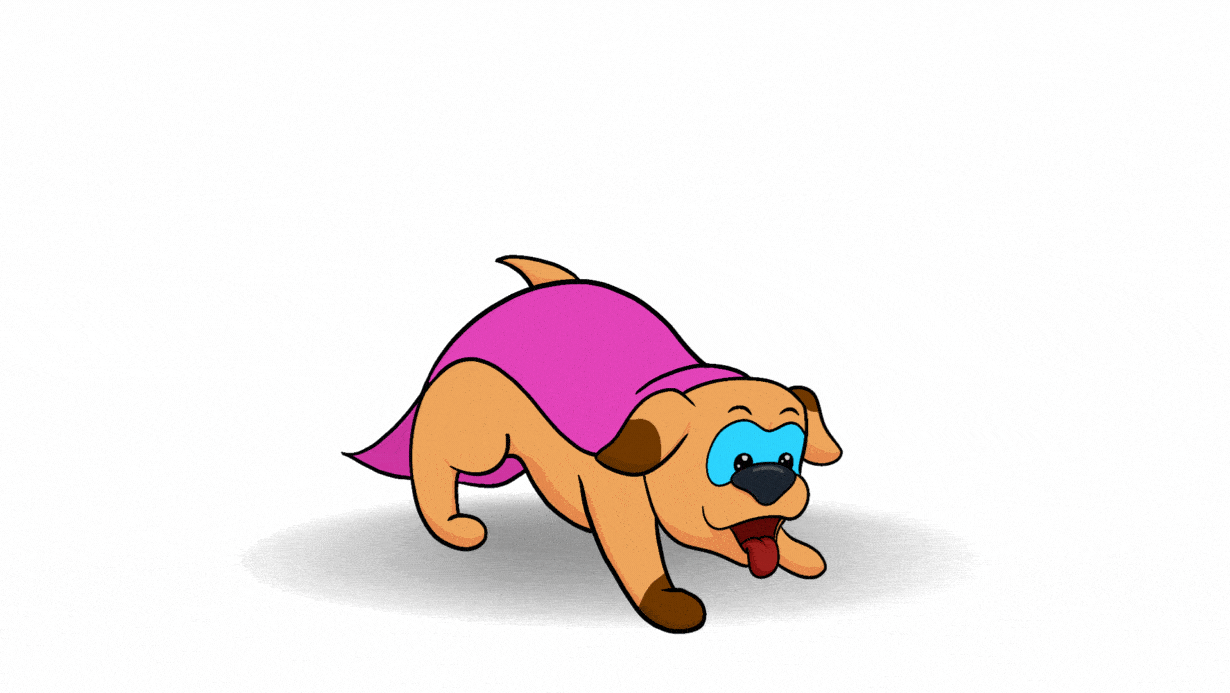
Podemos te chamar no whats para apresentar o Sispet.